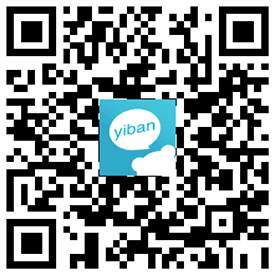在数字化教育浪潮中,如何将复杂的学术内容转化为清晰生动的课堂课件?如何让科研汇报兼具专业性与视觉吸引力?这是我们高校教师共同面临的挑战。传统PPT制作往往耗费教师大量精力——从知识点结构化梳理、图表数据可视化,到版式设计与色彩搭配,每一步都可能成为‘时间黑洞’。今天,我们带来一项解决方案:DeepSeek与Kimi双核驱动,助力师生轻松跨越技术门槛,实现教学资源与学术成果的高质量表达。让我们共同开启这场教育演示设计的效率革命,用技术赋能每一堂课的精彩呈现!
第一阶段:PPT内容建构(DeepSeek核心任务)
1、精准需求输入
登录https://www.deepseek.com/,在对话框输入结构化指令:
"请用Markdown格式生成关于[主题]的PPT大纲,包含5-8个核心章节,语言需满足[初学者/专业人士]理解层级,重点突出[技术要点/设计思维/实操案例]" 案例实操演示输入:"请用Markdown格式生成一份关于Illustrator图形设计入门的PPT大纲,包含封面、目录、核心章节、总结,语言简洁适合Illustrator初学者阅读。"如下图所示
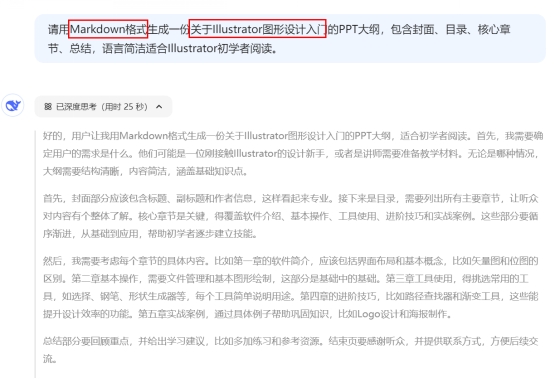
2、生成Markdown格式文本,输出完成后,我们点击代码右上角的【复制】
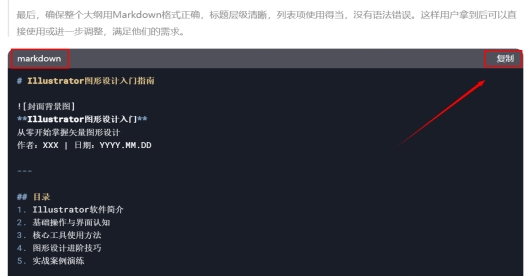
第二阶段:PPT样式设计(Kimi核心战场)
1、建构内容迁移
访问https://kimi.moonshot.cn/进入左侧菜单栏中的「PPT助手」,使用黄金指令:"请将以下大纲转化为12-15页的演讲型PPT,要求每页保留核心知识点,添加过渡动画,备注栏加入演讲提示",然后粘贴DeepSeek输出Markdown格式内容。
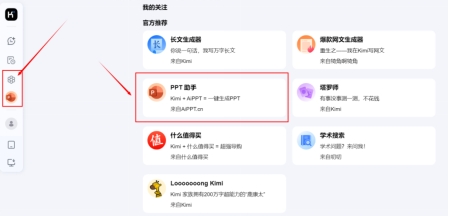
2、根据所生成的内容,点击文本中的【一键生成PPT】
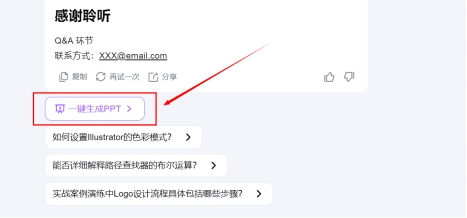
3、PPT风格定制
在Kimi的智能面板进行关键设置:
模板场景:教学培训/商业提案/学术报告
设计风格:极简商务/创意插画/科技渐变
主题颜色:支持潘通色卡导入
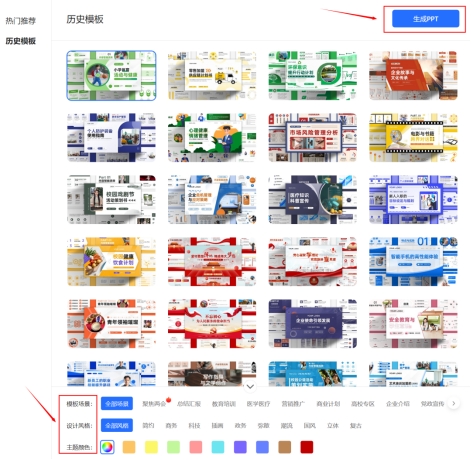
4、手动二次优化
点击「去编辑」进入深度调整:
大纲编辑:根据大纲添加或删除逐页讲解要点
模板替换:通过参考模板资源库改变样式
插入元素:重构复杂图表,数据,文字,动画等
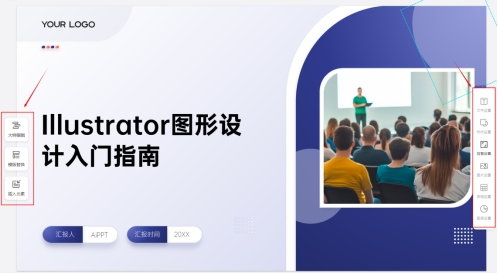
5、下载与保存
点击「文字可编辑」,然后「下载」进行保存。
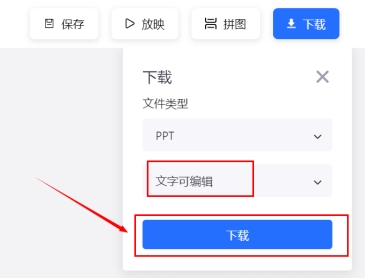
第三阶段:锦上添花技巧
组合技应用场景:
• 教学课件:DeepSeek生成知识框架 → Kimi添加教学试题
•数据报告:DeepSeek输出数据分析 → Kimi智能图表转化
• 作品集:DeepSeek整理项目逻辑 → Kimi进行专业排版
第四阶段:避坑指南
内容迭代:先在DeepSeek完成3轮问答优化再导入Kimi
字体管理:中英文字体包需提前上传至Kimi云端
版权规避:启用Kimi内置的无版权图库筛选器
实测数据对比(制作10页PPT)
传统方式:3.5小时(内容2h+设计1.5h)
AI协作流:23分钟(DeepSeek 8min + Kimi 12min +微调3min)
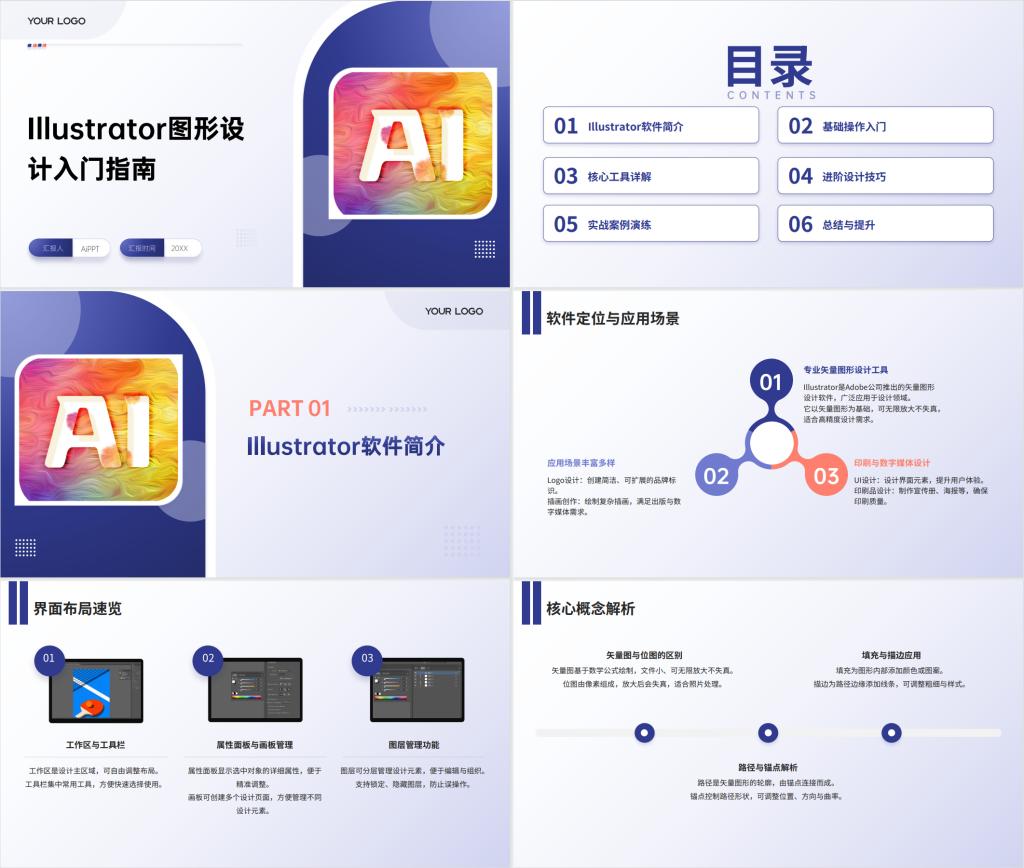
高效赋能学术创作,智慧升级知识呈现。通过DeepSeek智能系统的精准提炼,我们实现了从讲义大纲到结构化课件的无缝转化,让知识梳理效率倍增;借助Kimi学术引擎的智能设计,枯燥数据跃升为专业图表,实验流程幻化为精美图示。二者相辅相成,为教学科研工作者打造出"内容深度+视觉表达"的双重利器,让知识传播突破时间与形式的边界,真正实现学术成果的智能化、美学化呈现。
(审核:何宏 张仕华 李晨晨)